एक समय था जब कैनवास पर उच्च गुणवत्ता वाले प्रिंट में कलाकार काम को कैनवास पर कॉपी करते थे। तस्वीरें केवल एक पेशेवर के माध्यम से कैनवास पर स्थानांतरित की जा सकती हैं जो मुद्रित फोटो कार्य में माहिर हैं। हालाँकि, आज की तकनीक के साथ, आप अपना खुद का कैनवास पर प्रिंट कर सकते हैं। आप कंप्यूटर प्रोग्राम, कैनवास, प्रिंटर और सही सामग्री का उपयोग करके कैनवास पर उच्च गुणवत्ता वाले प्रिंट प्राप्त कर सकते हैं।
नोट: यदि आप एक नियमित फ़ोटो लेने और उसे कैनवास पर चिपकाने के लिए DIY प्रोजेक्ट की तलाश कर रहे हैं, तो फ़ोटो को कैनवास में स्थानांतरित करने का तरीका जानने के लिए कुछ शोध करें।
कदम
3 का भाग 1: कैनवास तैयार करना

चरण 1. ऑफिस स्टेशनरी या क्राफ्ट स्टोर पर अपनी पसंद का कैनवास खरीदें।
प्रिंट करने योग्य कैनवास विभिन्न बनावट और गुणों में उपलब्ध है। कैनवास को विशेष रूप से एक इंकजेट प्रिंटर के साथ उपयोग के लिए डिज़ाइन किया जाना चाहिए।
- चमकदार कैनवास कलाकृति का निर्माण करता है जो उस चीज़ के समान है जिसे आप खरीदना चाहते हैं।
- यूवी प्रतिरोधी कैनवास का उपयोग करते समय महत्वपूर्ण कलाकृति या उपहार सबसे अच्छे होते हैं।

चरण 2. डिजिटल प्रिंट आर्टवर्क के लिए ऑनलाइन खोज करें।
प्रस्ताव पर क्या है, इसका अंदाजा लगाने के लिए हार्डवेयर स्टोर, गैलरी स्टोर और संग्रहालयों पर जाएं। उस कला फ़ाइल का चयन करें जिस पर आप अपना नया कैनवास प्रिंट करना चाहते हैं।
- छवि को सीधे कैनवास पर मुद्रित करने के लिए सहेजें या स्कैन करें।
- अंतिम निर्णय लेने से पहले सुनिश्चित करें कि विशेष फ़ाइल में आपके इच्छित आकार में अच्छी स्पष्टता और कंट्रास्ट है।
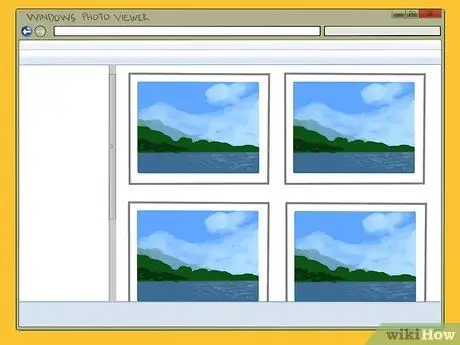
चरण 3. वैकल्पिक रूप से, अपने कंप्यूटर से फ़ोटो का उपयोग करें।
- पीसी पर, विंडोज फोटो और फैक्स व्यूअर खोलें। प्रोग्राम के भीतर से सही दस्तावेज़ या छवि का चयन करें और फिर "मुद्रण विकल्प" खोलें। विकल्प अलग-अलग हैं, आईडी कार्ड के आकार से लेकर पूर्ण-पृष्ठ फ़ोटो तक। अपना प्रिंटर भी सेट करें।
- मैक पर, "एप्लिकेशन" चुनें। ग्राफिक फ़ाइल को अपनी पसंद के अनुसार संपादित करें और यदि प्रिंटर पहले से चयनित नहीं है तो उसका चयन करें।
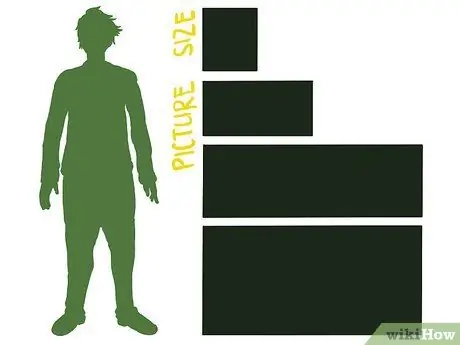
चरण 4. उस छवि का आकार तय करें जिसे आप बनाना चाहते हैं।
अंतिम परिणाम का अवलोकन देखने के लिए कागज पर एक परीक्षण प्रति बनाएं। आप चाहते हैं कि कैनवास के प्रत्येक तरफ एक सीमा कैनवास प्रिंट में बनाने के बाद लटके।
यदि आप एक बॉर्डर चाहते हैं, तो प्रत्येक तरफ 1 1/2" (3.75 सेमी) पर्याप्त होगा, जो कैनवास के आकार पर निर्भर करता है और आप 3D प्रभाव कितना मोटा चाहते हैं।
3 का भाग 2: प्रिंटर लोड हो रहा है

चरण 1. अपने प्रिंटर के पीछे मैन्युअल फ़ीड स्लॉट का उपयोग करें।
ललित कला और कैनवास के लिए यह सबसे अच्छा विकल्प है। यह स्लॉट बॉर्डरलेस प्रिंटिंग में सक्षम है और प्रत्येक शीट पर प्रिंट करने योग्य क्षेत्र का उपयोग करता है।
यह आपके प्रिंटर के पीछे वाला डीलर है, ऊपर वाला नहीं। यह स्लॉट मोटी चादरों को ज्यादा बेहतर तरीके से खींच सकता है।

चरण 2. अपने कैनवास में एक नियंत्रण पट्टी जोड़ें।
कागज की एक पतली पट्टी आपके प्रिंटर को कैनवास खिला देगी। इस पट्टी को "नीचे" कागज की चौड़ाई के साथ चिपकाया जाना चाहिए। यदि आपकी कैनवास शीट 13" चौड़ी है, तो आपको कागज़ की दो पट्टियों की आवश्यकता होगी। यहां बताया गया है:
- प्रत्येक पट्टी 1" (2.5 सेमी) चौड़ी है। कैंची से सीधे काटें।
- आधार पर कैनवास के "पीछे" पर पट्टी को गोंद दें, जिसे प्रिंटर में फीड किया जाएगा। पट्टी कैनवास की शीट के समानांतर होनी चाहिए और कागज के प्राकृतिक किनारे की तरह सीधी होनी चाहिए अन्यथा कागज अंदर जाते ही तिरछा हो जाएगा।
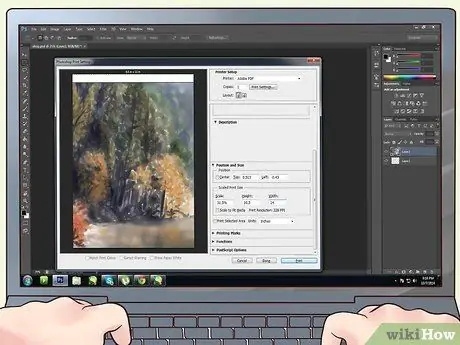
चरण 3. चूंकि एक अतिरिक्त चौड़ाई है, इसलिए अपने दस्तावेज़ को फिर से कंप्यूटर पर केन्द्रित करें।
यदि आप फ़ोटोशॉप का उपयोग कर रहे हैं, तो छवि ड्रॉप-डाउन मेनू पर क्लिक करें और "कैनवास आकार" चुनें। यदि नहीं, तो "प्रिंट सेटिंग्स" बॉक्स पर जाएं और "बेस" में एक अतिरिक्त इंच जोड़ें।
- मान लें कि आपके पास एक 13" x 9" कैनवास है जिसे आप पूरी तरह से भरना चाहते हैं। नीचे एक अतिरिक्त इंच के साथ, अब आपके पास 14" हैं। कैनवास पर बने रहने के लिए, यदि आप पूरी सतह का उपयोग नहीं कर रहे हैं तो एक अतिरिक्त इंच जोड़ें।
- यदि कोई "एंकर पॉइंट" विकल्प है, तो उसका उपयोग करें। यह किसी भी फ़ाइल आकार में रिक्ति जोड़ता है, इसलिए निचले केंद्र एंकर बिंदु पर क्लिक करें, नीचे रिक्ति जोड़ें। दोबारा, इसे 1" पर सेट करें।
3 में से 3 भाग: अपनी कलाकृति को प्रिंट करना

चरण 1. प्रिंटर को कैनवास फ़ीड करें।
पहले नियंत्रण पक्ष डालें, कागज का सामना करना पड़ रहा है (यदि मुद्रण पक्ष ऊपर है, तो निश्चित रूप से)। यह भी सुनिश्चित करें कि शीट सीधे अंदर जाती है।
ओह, और सुनिश्चित करें कि आपका प्रिंटर चालू है, आपके लिए आवश्यक रंगों में पर्याप्त स्याही, आदि।

चरण 2. अपना डीलर सेट करें।
संभवतः आपके कंप्यूटर पर डिफ़ॉल्ट डिफ़ॉल्ट सेटिंग "रियर मैनुअल" है। अपने प्रिंटर को ठीक से फीड करने के लिए सेट करें। रंगों और ग्रेडिएंट्स को भी समायोजित करें, और यदि संभव हो तो पेपर की चौड़ाई भी सेट करें।
"उपयोगकर्ता विवरण" पर जाएं और सुनिश्चित करें कि आपकी छवि की चौड़ाई और ऊंचाई (कागज नहीं) सही ढंग से सेट है। एंकर पॉइंट, बॉर्डर और भी बहुत कुछ देखें।
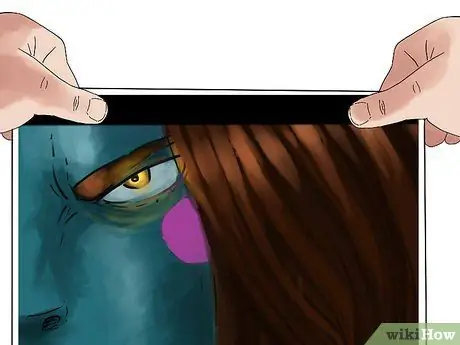
चरण 3. कलाकृति प्रिंट करें।
स्याही को गलने से बचाने के लिए कैनवास को संभालने से पहले उसे पूरी तरह से सूखने दें।
उसके बाद, आप कैनवास को एक छोटे चौकोर फ्रेम या अन्य समर्थन में लपेटकर कैनवास का एक खिंचाव, कला का एक सच्चा काम बना सकते हैं।
टिप्स
- एक बड़ी तस्वीर फ्रेम करने के लिए अपने स्थानीय कार्यालय स्टेशनरी स्टोर पर जाएं। वे आपके लिए बड़े आकार में प्रिंट कर सकते हैं। आपको कलाकृति या दस्तावेज़ अपने साथ ले जाने चाहिए और सुनिश्चित करना चाहिए कि फ़ाइल प्रिंट करने के लिए तैयार है।
- एक पेशेवर जो कैनवास पर छपाई में माहिर है, वह अच्छी तरह जानता है कि प्रिंट की कलात्मक गुणवत्ता को कैसे बनाए रखा जाए। अपने काम को एक पेशेवर के पास ले जाने पर विचार करें यदि यह एक बार की आवश्यकता है।
- अपनी सजावट से मेल खाने के लिए इस टुकड़े को फ्रेम और/या कफन करें।







